O'quvchilar tanlovi
Mashhur maqolalar
Agar kimdir bilmasa, GRUB bu Linux yuklovchisidir, agar oddiyroq bo'lsa, bu operatsion tizimlar menyusi yoki keyin ko'radigan yuklash opsiyalari. BIOS yuklash. Agar yuklash moslamasi shikastlangan yoki o'chirilgan bo'lsa, operatsion tizim yuklanmaydi.
Bu, odatda, siz Linuxdan keyin bo'lganingizda sodir bo'ladi. Ahmoq yoki shunchaki yovuz, Windows raqobatchilarni yoqtirmaydi, shuning uchun u boshqa odamlarning yuklagichlarini yozadi.
Agar siz avval Windows-ni, keyin esa faqat Linuxni o'rnatsangiz, hammasi yaxshi bo'ladi, GRUB yuklovchi Windows bootloader-ni saqlaydi va uni hatto menyusiga ham qo'shadi. Lekin bu mukammal.
Agar siz uchun hamma narsa shunday bo'lsa, Windows ishlamay qolganda va uni keyingi qayta tartibga solish sodir bo'lganda, yuqorida tavsiflangan vaziyat yuzaga keladi va siz grub bootloaderni qayta tiklashingiz kerak.
GRUB bootloader-ni qayta tiklash uchun siz Linux-ni USB flesh-diskidan yoki CD-DVD-dan yuklashingiz kerak. Shaxsan men ushbu ko'rsatmani qog'ozda chop etaman, shunda keyin uni Internetda qidirmaslik kerak va Internet qo'lda bo'lmasligi mumkin. Sizga nima maslahat beraman. Fleshli disklar yoki CD-DVD-larni yuklaganingizdan so'ng, siz terminalni ochishingiz kerak, chunki biz unda "sehrlanamiz".
1-qadam. Qaysi birini hal qiling qattiq disklar bizning Linux va u qanday harf belgisiga ega. Buning uchun buyruqni bajaring:
Sudo fdisk -l
2-qadam Biz diskimizni tizimga o'rnatamiz. Buning uchun buyruqni bajaring:
sudo mount /dev/sdXY /mnt
Bu erda biroz tushuntirish kerak. X - sda, sdb va boshqalar kabi tizimdagi disk. Y - disk raqami, masalan, 1, 2 va boshqalar. Buyruq shunday ko'rinadi:
sudo mount /dev/ sda1/mnt
Lekin bu faqat bir misol, sizda o'z harflaringiz va raqamlaringiz bo'ladi.
3-qadam Va oxirgi qadam GRUBni tiklashdir. GRUB-ni tiklash uchun buyruqni bajaring:
sudo grub-install --root-directory=/mnt/ /dev/sd X
Yana X sizning haydovchi harfingiz. Shundan so'ng, masalan, quyidagi buyruq bilan qayta ishga tushirishingiz kerak:
sudo-ni qayta ishga tushiring
Hammasi shu, agar siz hech narsani chalkashtirmasangiz va grubni tiklash Muvaffaqiyatli bo'lsangiz, siz operatsion tizimlar tanloviga ega menyuni ko'rasiz. Hamma narsa, hamma narsa kabi, juda oddiy!
2013 yil 5-iyun 15:44 da chop etilgan © Simply Linux | Linux, Android va Windows haqida hamma narsa.Mening noutbukimda 2 ta Ubuntu va Windows operatsion tizimi mavjud, men yaqinda Windows 8.1 ni Windows 10 ga yangilashga qaror qildim. Yangilashdan so'ng Grub bootloader muvaffaqiyatli o'chirildi. Siz Grubni boshqa yo'llar bilan sindirishingiz mumkin, masalan, Grub konfiguratsiya fayliga o'zgartirish kiritganingizdan so'ng. Ushbu maqolada men sizga bootloaderni qanday tiklashni aytaman.
Agar siz kompyuteringizni yuklaganingizda grub> yozuvi bilan qora ekranni ko'rsangiz, unda sizda /boot/grub/grub.cfg konfiguratsiya fayli buzilgan bo'lishi mumkin. Avval biz ko'rinadigan bo'limlarni aniqlashimiz kerak, bu buyruq yordamida amalga oshirilishi mumkin ls:
Mening holatimda 1 topildi qattiq disk hd0, 3 ta bo'limga ega: (hd0, msdos1), (hd0, msdos5), (hd0, msdos6).
Ildizni o'z ichiga olgan bo'limni toping / . Buni bo'limlar mazmunini ko'rish orqali amalga oshirish mumkin
Ls (hd0, msdosX)/
Mening holimda bu msdos1 bo'lib chiqdi:
 Keyin quyidagi buyruqlarni bajaring:
Keyin quyidagi buyruqlarni bajaring:
grub> root =(hd0,msdos1) grub> Linux /vmlinuz root=/dev/sda1 grub> initrd /initrd.img grub> yuklash
Birinchi buyruq /tizim ildiziga yo'lni o'rnatadi.Ikkinchi buyruq GRUBga siz yuklamoqchi bo'lgan yadroga yo'lni aytadi. Uchinchi qator INITRD faylini o'rnatadi. Va oxirgi buyruq yuklanmoqda.
Agar siz hamma narsani to'g'ri bajargan bo'lsangiz, operatsion tizim yuklangandan so'ng yuklanadi, to'g'ri Grub konfiguratsiya faylini yaratish uchun konsolga kirishingiz kerak:
sudo update-grub
Grubni qutqarish rejimida, xuddi shunday, ls buyrug'i yordamida biz / root bilan bo'limni aniqlaymiz.
grub rescue> set prefiks=(hd0,msdos1)/boot/grub grub rescue> set root=(hd0,msdos1) grub rescue> insmod normal grub rescue> normal
grub rescue> insmod linux grub rescue> linux /boot/vmlinuz root=/dev/sda1 ro grub rescue> initrd /boot/initrd.img grub rescue> boot
Muvaffaqiyatli yuklashdan so'ng siz bootloaderni o'rnatishingiz va uni sozlashingiz kerak:
sudo update-grub sudo grub-install /dev/sdX
Bootloaderni bir marta bosish bilan tiklash imkonini beruvchi ajoyib dastur. Boot-repair dasturidan foydalanish uchun sizga kerak yuklash diski siz o'rnatgan Ubuntu versiyasidan. Jonli rejimga yuklangandan so'ng, Boot-repair dasturini o'rnating:
sudo add-apt-repository ppa:yannubuntu/boot-repair sudo apt-get update && sudo apt-get install -y boot-repair
Va boot-repair dasturini ishga tushiring
sudo yuklash-ta'mirlash
Dastur oynasida "Tavsiya etilgan ta'mirlash" tugmasini bosing:
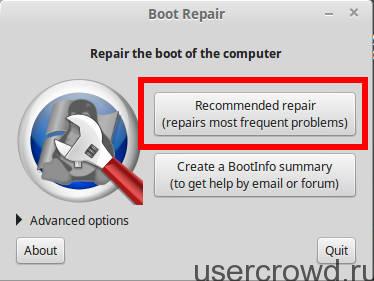 Bu ma'lum bo'lgan Grub muammolarini tuzatuvchi skriptni ishga tushiradi.
Bu ma'lum bo'lgan Grub muammolarini tuzatuvchi skriptni ishga tushiradi.
Linuxni yuklash uchun Grub, Grub2 va Lilo yuklagichlaridan foydalaniladi. Ba'zan, dasturiy ta'minot xatosi yoki foydalanuvchining qasddan harakatlari, masalan, kompyuterga ikkinchi operatsion tizimni o'rnatish, konfiguratsiya fayllarini noto'g'ri tahrirlash yoki konsolga notanish buyruqlarni kiritish.
Bularning barchasi keyingi yuklashda "Grub xatosi" yoki hatto "Yadro vahima" xabarining paydo bo'lishiga olib kelishi mumkin.
Ikkinchi yozuv boshqa hollarda paydo bo'lishi mumkin va birinchisi, albatta, uning o'chirilganligini anglatadi yuklash yozuvi, yoki bootloader konfiguratsiya fayllari o'zgartirilgan yoki o'chirilgan.
Tajribali foydalanuvchi uchun qiyin emas Linux bootloader-ni qayta tiklash yo'lini toping. Umumiy holda, protsedura quyidagicha - Linux bilan LiveCD-ni yuklashingiz kerak.
Ko'pgina qo'llanmalarda aytilishicha, har qanday tarqatish to'plami buning uchun ishlaydi, ammo kompyuterda o'rnatilganidan foydalanish yaxshiroqdir. Shunda hammasi joyida bo'ladi. Va bunday LiveCDni topish muammo emas.
sudo guruhi
Bootloader sozlamalari oynasi ochiladi:
grub>
Biz yuklovchining doimiy qismini qidiramiz:
/boot/grub/stage2-ni toping
2-bosqichga ega bo'limlar ro'yxati ko'rsatiladi, agar bitta Linux distributivi o'rnatilgan bo'lsa, chiqish quyidagicha bo'ladi:
(hd0,0)
Keling, ushbu bo'limga o'tamiz:
Ildiz (hd0,0)
Agar ular boshqacha bo'lsa, raqamlarni o'zgartirishni unutmasligingiz kerak!
Bootloaderni qayta o'rnating:
Sozlash (hd0)
Grub boshqaruv oynasidan chiqing:
Chiqish
Va endi siz asosiy diskdan yuklashga harakat qilishingiz mumkin.
Agar Grub2 qulab tushsa, u holda tiklanish Linux bootloader shunday bo'ladi:
Biz LiveCD-dan yuklaymiz, konsolga o'tamiz, u erga yozamiz:
Sudo fdisk -l
buyruq diskdagi mavjud bo'lim jadvalini ko'rsatadi - /dev/sda1, /dev/sda2 va boshqalar.
Endi biz o'rnatamiz tizim bo'limi va yuklash moslamasi buyruq bilan o'rnatilgan bo'lim:
sudo mount /dev/sda2 /mnt
Agar yuklash bo'limi alohida bo'lsa, u ham o'rnatilishi kerak.
sudo mount /dev/sda1 /mnt
Disklarning belgilanishi o'rnatish paytida bo'lgani kabi tanlanadi Linux tarqatish sukut bo'yicha, agar kimdir buni boshqacha qilgan bo'lsa, u qanday raqamlarni qo'yish kerakligini osongina aniqlashi mumkin.
Endi biz Linux bootloader-ni tiklash uchun fayl tizimini o'rnatamiz:
sudo mount --bind /dev /mnt/dev sudo mount --bind /proc /mnt/proc
Va ish muhitini o'zgartiring:
sudo chroot /mnt
Endi biz asosiy tizimdamiz, sudo buyrug'ini ishlatish shart emas, chunki hozir biz superuser sifatida ishlaymiz.
Siz /etc/default/grub faylini tartibga solishingiz mumkin, bu uchun tajribali foydalanuvchilar, lekin umumiy holatda, siz faqat yuklovchini buyruq bilan qayta o'rnatishingiz kerak:
grub-install /dev/sda
Agar xato xabari paydo bo'lsa, buyruqni kiriting:
Chiqish sudo umount /mnt/dev sudo umount /mnt/proc sudo umount /mnt
Va biz qayta ishga tushiramiz. Bootloader tiklandi.
Linux Lilo yuklash moslamasini tiklash usuli Grub2 bilan bir xil, faqat oxirida biz grub-install /dev/sda o'rniga quyidagi buyruqni kiritamiz:
Lilo
yoki Slackware tarqatish uchun:
Linux bootloaderni olib tashlashning ko'plab usullari mavjud - bu bir nechta vositalarga ega LiveCD yordamida amalga oshirilishi mumkin. Eng oson yo'li - yuklash o'rnatish diski Windows, tizimni tiklashni tanlang, buyruq satriga o'ting va ikkita buyruqni bajaring:
BOOTREC.EXE /FixBoot BOOTREC.EXE /FixMbr
Y harakatini tasdiqlang, Enter tugmasini bosing va konsoldan chiqing:
Chiqish
Siz qayta ishga tushirishingiz mumkin, Linux bootloader o'chiriladi.
GRUB Linux operatsion tizimining aksariyat versiyalari uchun yuklovchi hisoblanadi. Uning yordamida siz bir nechta yuklashni tashkil qilishingiz va bitta kompyuterda bir nechta turli xil operatsion tizimlardan foydalanishingiz mumkin. Misol uchun, siz Linux ostida ishlashingiz mumkin va qayta ishga tushirilgandan so'ng o'yinlar yordamida dam olishingiz mumkin Windows xususiyatlari. Afsuski, har qanday foydalanuvchining hayotida turli sabablarga ko'ra bootloaderni qayta tiklash zarur bo'lishi mumkin bo'lgan holatlar mavjud. Ushbu maqolada biz ushbu hodisaning eng mumkin bo'lgan sabablari va uni qayta tiklash usullari haqida gapiramiz. normal ishlash kompyuter.
Keling, yuklovchi kompyuterda qanday funktsiyani bajarishini va u qanday zararga olib kelishini ko'rib chiqaylik. Operatsion tizimning bir qismi sifatida u asosiy kiritish-chiqarish tizimidan o'z o'rnini oladi va POSTdan keyin uni ishga tushirishda davom etadi. Uning roli uskunani ishlashga tayyorlash, OS yadrosini yuklash va unga keyingi boshqaruvni o'tkazishni o'z ichiga oladi.
Shunday qilib, yuklovchining buzilishi, dastlabki apparat sinovidan so'ng, hatto xatosiz yakunlangan bo'lsa ham, kompyuter operatsion tizim yadrosini topa olmaydigan va shuning uchun uni ishga tushiradigan vaziyatga olib keladi. Operatsion tizim sizga xato xabari beradi va yuklash konfiguratsiyasi topilmaydi.
Zararning asosiy sabablari quyidagilar bo'lishi mumkin:
Aniqroq qilib aytadigan bo'lsak, Linuxning zamonaviy versiyalarida GRUB emas, balki uning zamonaviyroq GRUB 2 versiyasi qo'llaniladi. Nomdagi noqulay raqamdan xalos bo'lish uchun, eski versiya GRUB Legacy nomini oldi va yangisi Linux foydalanuvchilari uchun tanish nom deb ataladi. Belgilangan belgidan ham chetga chiqmaymiz.

Terminologiya bilan shug'ullangandan so'ng, GRUBning xususiyatlarini ko'rib chiqaylik. Microsoft oilasida eng keng tarqalgan Windows 7 yuklovchisi va uning boshqa barcha versiyalari to'g'ri aniqlay olmaydi. fayl tizimlari boshqa OS. GRUB bu vazifani bajara oladi.
Shuning uchun, agar kompyuteringizda Linux va Windows bir vaqtning o'zida o'rnatilgan bo'lsa, Linux uchun yuklovchini tiklash amalga oshirilishi kerak. Aks holda, siz kompyuteringizni yoqqaningizda OS ni tanlash imkoniyatiga ega bo'lmaysiz.
Yuqorida aytib o'tganimizdek, Windows 7 bootloader kompyuterda boshqa operatsion tizim mavjudligini aniqlay olmaydi. Ushbu xususiyat uzoq vaqtdan beri ma'lum bo'lganligi sababli, multiboot tizimlari uchun bir nechta yozilmagan qoidalar mavjud:
Ikkinchi qoidaga rioya qilmaslik GRUB tiklashni amalga oshirish zarurligiga olib keladi. Linuxdan so'ng o'rnatilgan Windows o'zining yuklash moslamasini o'chirib tashlaydi va uni o'zi bilan almashtiradi va uni ushbu OS egallaganligini sezadi. disk maydoni belgilanmagan. Albatta, qoidalarga rioya qilish har doim ham mumkin emas, hatto siz ularni bilsangiz ham. Biroq, GRUBning roli va funktsiyalarini tushunish, uni qayta tiklash qiyin emas.
Kompyuter bilan har qanday operatsiyani boshlashdan oldin, oldindan tayyorgarlik ko'rish kerak. GRUBni tiklash ham bundan mustasno emas. Ubuntu uni standart bootloader sifatida ishlatgan birinchi operatsion tizim edi. Tizimingizda o'rnatilgan versiyaga mos keladigan Linuxning ushbu versiyasiga ega LiveCD bizga kerak.
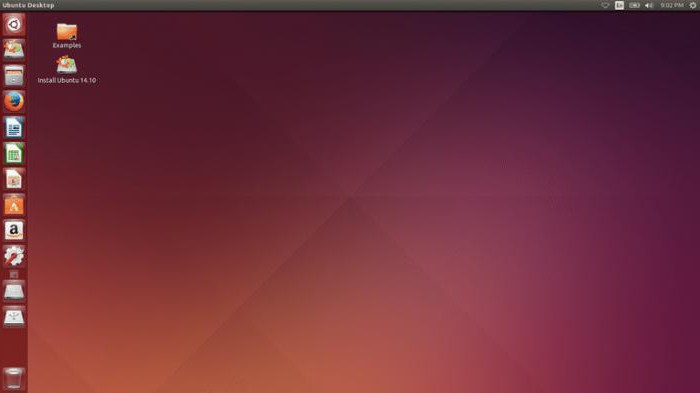
LiveCD - bu Linuxning olinadigan media versiyasi bo'lib, uni kompyuterning qattiq diskidan foydalanmasdan yuklash mumkin. Dastlab, ushbu parametr ushbu operatsion tizimning imkoniyatlari bilan tanishish uchun ishlatilgan. Undan yuklab olish orqali foydalanuvchi OSni o'rnatmasdan o'rganishi va u haqida ma'lumot olishi mumkin edi. umumiy fikr hech qanday xavf-xatarsiz.
Bunday diskdan GRUB yuklovchisi shikastlangan bo'lsa ham foydalanish mumkin. U bilan tiklash bepul jamiyatning hujjatlarida batafsil tavsiflangan. Noutbuklar arxitekturasida sodir bo'layotgan o'zgarishlar, ya'ni CD / DVD drayverlarining yangi modellardan asta-sekin yo'qolishi LiveCD atamasi kengroq talqin qilinishiga olib keladi. Bu nafaqat degani lazer disk, u dastlab bo'lgani kabi, balki USB flesh haydovchi ham.
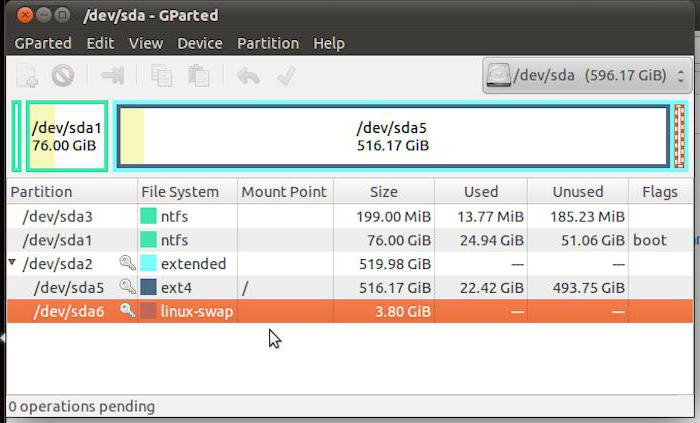
Bunday diskni ishlatishdan oldin, tizimingiz olinadigan muhitdan yuklashga tayyor ekanligiga ishonch hosil qiling. Buni amalga oshirish uchun siz BIOS-ni yuklashingiz va o'rnatilgan yuklash qurilmasining ustuvorligini tekshirishingiz kerak bo'ladi.
Barcha tayyorgarlik operatsiyalari tugallanganda va tizim tayyor bo'lganda, biz LiveCD-dan yuklaymiz. Bunday disklar aslida tugallangan operatsion tizim bo'lgani uchun siz tanlagan Linux versiyasining oddiy ish stolini ko'rasiz. Keyingi harakatlar ushbu operatsion tizimning buyruq qatoridan foydalanishda minimal ko'nikmalarni talab qiladi. Asosiy menyuda siz "Terminal" ni topishingiz va ishga tushirishingiz kerak. Ochilgan Linux buyruq qatori oynasida buyruqni kiriting:
sudo fdisk -l
Natijada siz ro'yxatni olasiz qattiq qismlar Linux o'rnatilganini tanlash uchun disk. Aksariyat tizimlarda bu sda5 bo'ladi. Agar sizning holatingizda ushbu bo'lim boshqacha bo'lsa - uning belgisidagi raqamni kerakli raqam bilan almashtiring. Keyinchalik, biz uni quyidagi buyruq yordamida o'rnatamiz:
sudo mount /dev/sda5 /mnt
Keyingi qadam yangi bootloaderni o'rnatishdir:
sudo grub-install --root-directory=/mnt /dev/sda
Bir necha soniyadan so'ng, ichida buyruq qatori quyidagi bildirishnoma paydo bo'ladi:
Oʻrnatish tugallandi. Xatolik xabari yoʻq.
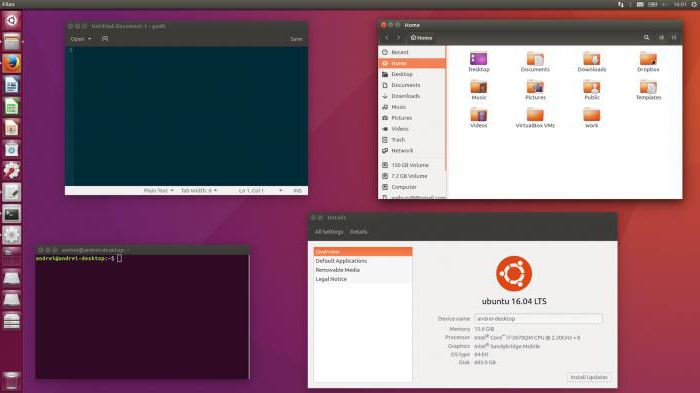
Shunday qilib, siz yangi GRUB yuklagichini muvaffaqiyatli yozdingiz. Qayta tiklash deyarli yakunlandi. Siz qayta ishga tushirasiz va bu safar qattiq diskingizga o'rnatilgan Linux-ni ishga tushirasiz. Bitta oxirgi yangilash operatsiyasi qoldi. Terminalni yana oching va buyruqni kiriting:
sudo update-grub
Ushbu harakat ildiz paroli bilan tasdiqlanishi kerak. Amalga oshirilgandan so'ng, siz o'rnatilgan OTni to'g'ri aniqlaydigan to'liq ishlaydigan GRUB yuklash moslamasini olasiz. Qayta tiklash tugallandi, siz odatdagidek kompyuteringizdan foydalanishingiz mumkin.
Ko'rib turganingizdek, bu operatsiyada murakkab narsa yo'q. Barcha harakatlar oddiy grafik rejimida amalga oshiriladi. Siz o'zingizni "olovga cho'mish" dan o'tgan va Linuxoidlar armiyasiga qo'shilgan deb hisoblashingiz mumkin.
Ushbu qo'llanma sizga quyidagi hollarda yordam beradi:
Windows bootloader o'zidan boshqa narsani sezmaydi, shuning uchun u faqat Windows-dan foydalanganda ham, undan tashqari boshqa operatsion tizimlar ham mavjud bo'lganda o'rnatilishi kerak.
1) O'rnatishdan yuklash Windows disk
2) Tizimni tiklashni tanlang
3) "Buyruqlar qatori" tiklash vositasini tanlang
Bootloaderni tiklash uchun Windows XP buyruqlarni bajarish
Fixboot fixmbr
Uchun Windows 7 buyruqlarni bajarish
Bootrec /FixBoot bootrec /FixMbr
Parametr ScanOS(bootrec /scanos) aniqlanganlarni ko'rsatadi Operatsion tizimlar. Hech narsa topilmasa, fixboot va fixmbr yordam bermaydi.
Ushbu qo'llanma sizga quyidagi hollarda yordam beradi:
1) LiveCD dan yuklash (LiveDVD, LiveUSB)
2) Bo'lim jadvaliga qarang:
$ sudo fdisk -l Device Load Start End Blocks Id System /dev/sda1 * 1 13 102400 7 HPFS/NTFS 1-bo'lim silindr chegarasida tugamaydi. / dev / sda2 14 7749 62139420 7 HPFS / NTFS / DEV / DEV / DEV / DEV / DEV / DEV / DEV / DEV / DEV / DEV / DEV / DEV / DEV / DEV / DEV / DEV / SDA 32404 82 Linux Svop / Solaris /dev/sdb1 * 1 5099 40957686 7 HPFS/NTFS /dev/sdb2 5100 16142 88701952 7 HPFS/NTFS /dev/sdb3 16143 192577701S Linux 16143 192577701S/Linux3+36017
Aniqlik uchun jamoaning javobi qisqartirildi. Tizimda uchta disk mavjudligini ko'rish mumkin. Birinchi ikkitasida yuklash joylari va Linux va Windows (HPFS/NTFS) uchun bir nechta bo'limlar mavjud. Ulardan qaysi biri qayta tiklanishini hal qilishingiz kerak (siz navbat bilan, qolgan disklarni vaqtincha uzib qo'yishingiz mumkin). Bitta holatda qattiq disk vaziyat osonroq. Bu /dev/sda bo'ladi
3) Biz Linux bo'limini o'rnatamiz (bu erda sda5, lekin agar alohida yuklash bo'limi bo'lsa, uni o'rnatishingiz kerak), unga qurilmalar va jarayonlarni qo'shing, unga o'ting va shu bilan kompyuterda o'rnatilgan OS muhitiga o'ting. kompyuter:
$ sudo mount /dev/sda5 /mnt $ sudo mount --bind /dev /mnt/dev $ sudo mount --bind /proc /mnt/proc $ sudo chroot /mnt
O'tishdan keyin siz sudo dan foydalanishingiz shart emas, chunki endi barcha buyruqlar root (root) sifatida bajariladi:
4) Bootloaderni o'rnatish
# grub-install /dev/sda
Agar siz xato xabarini olsangiz, /dev/sda qurilmasi haqidagi ma'lumotlarni yangilang va qayta o'rnatishga urinib ko'ring:
# grub-install --qayta tekshiring /dev/sda # grub-install /dev/sda
5) LiveCD OS muhitiga chiqing, bo'limlarni ajratib oling va kompyuterni qayta ishga tushiring:
# exit $ sudo umount /mnt/dev $ sudo umount /mnt/proc $ sudo umount /mnt $ sudo reboot
oxirgi buyruq muqobil bilan almashtirilishi mumkin:
$ sudo shutdown -r hozir
Izohlar
| Tegishli maqolalar: | |
|
Wordpressni spamdan himoya qilish uchun Akismet plagini!
O'qish vaqti: 7 daqiqa Akismet - bu plaginlardan biri... Qaysi domen qidiruv tizimlari tomonidan yaxshiroq indekslanadi
Rus tilida so'zlashuvchi Internetning asosiy qidiruv tizimlari Yandex ... Anchors - xatcho'plar yaratish Boshqa sahifani bog'lash
Anchor - bu ma'lum bir joyda noyob nomga ega bo'lgan xatcho'p... | |